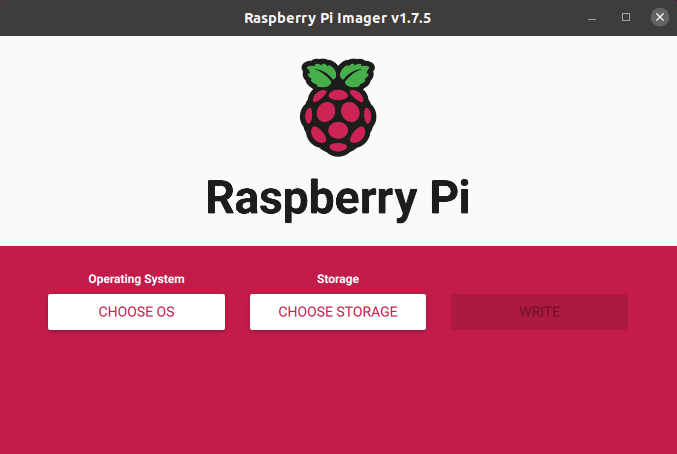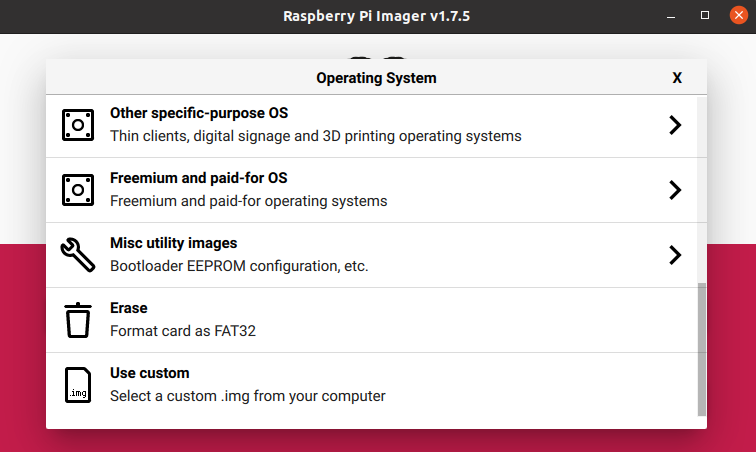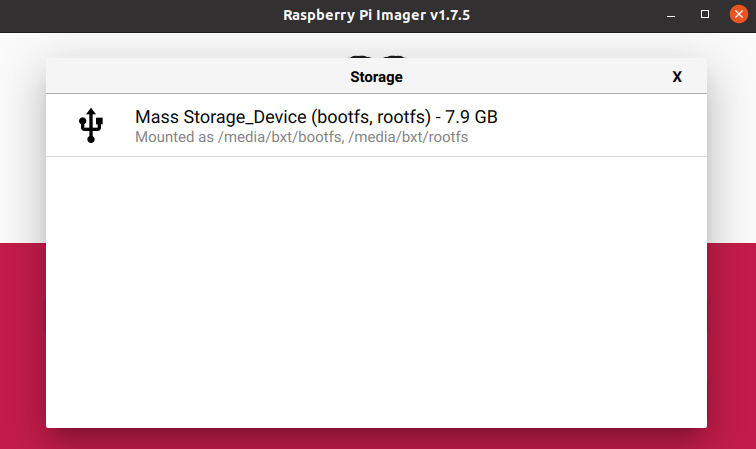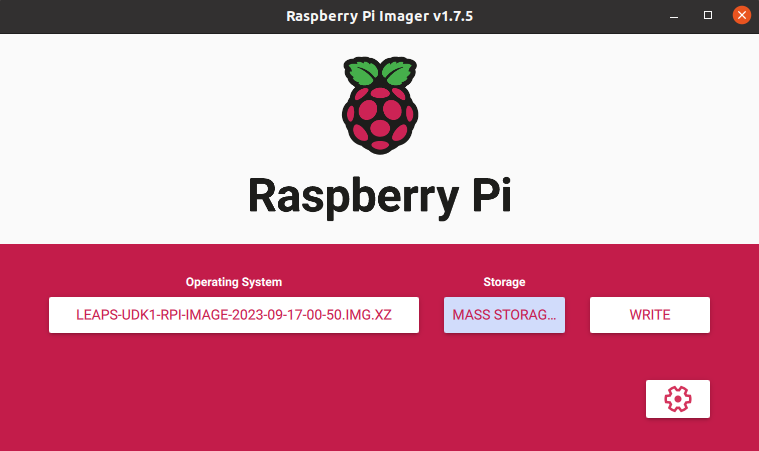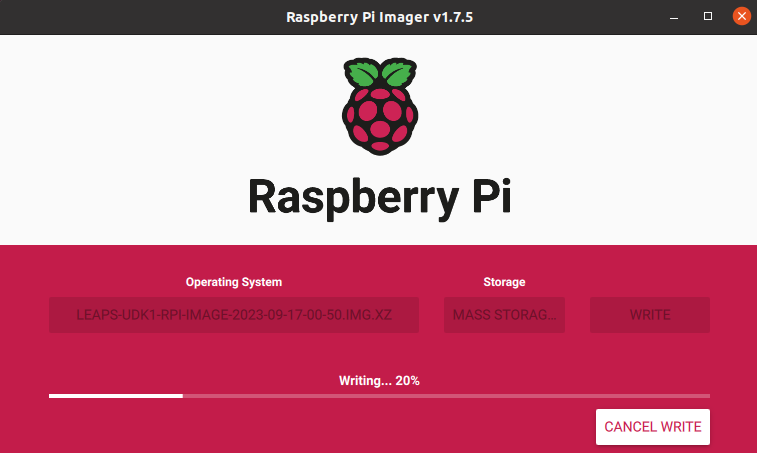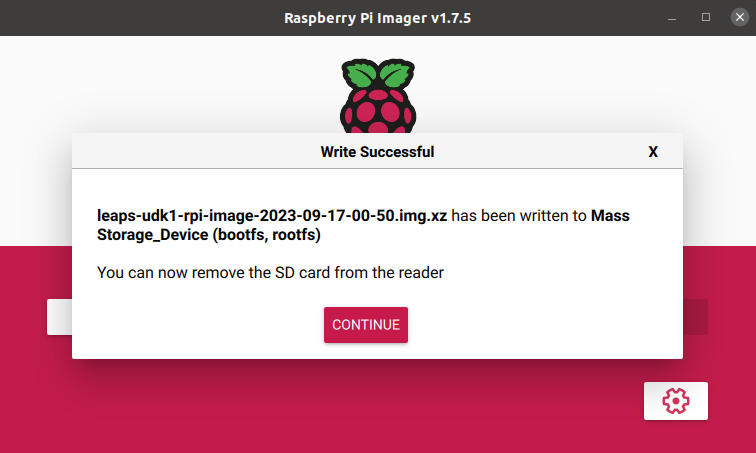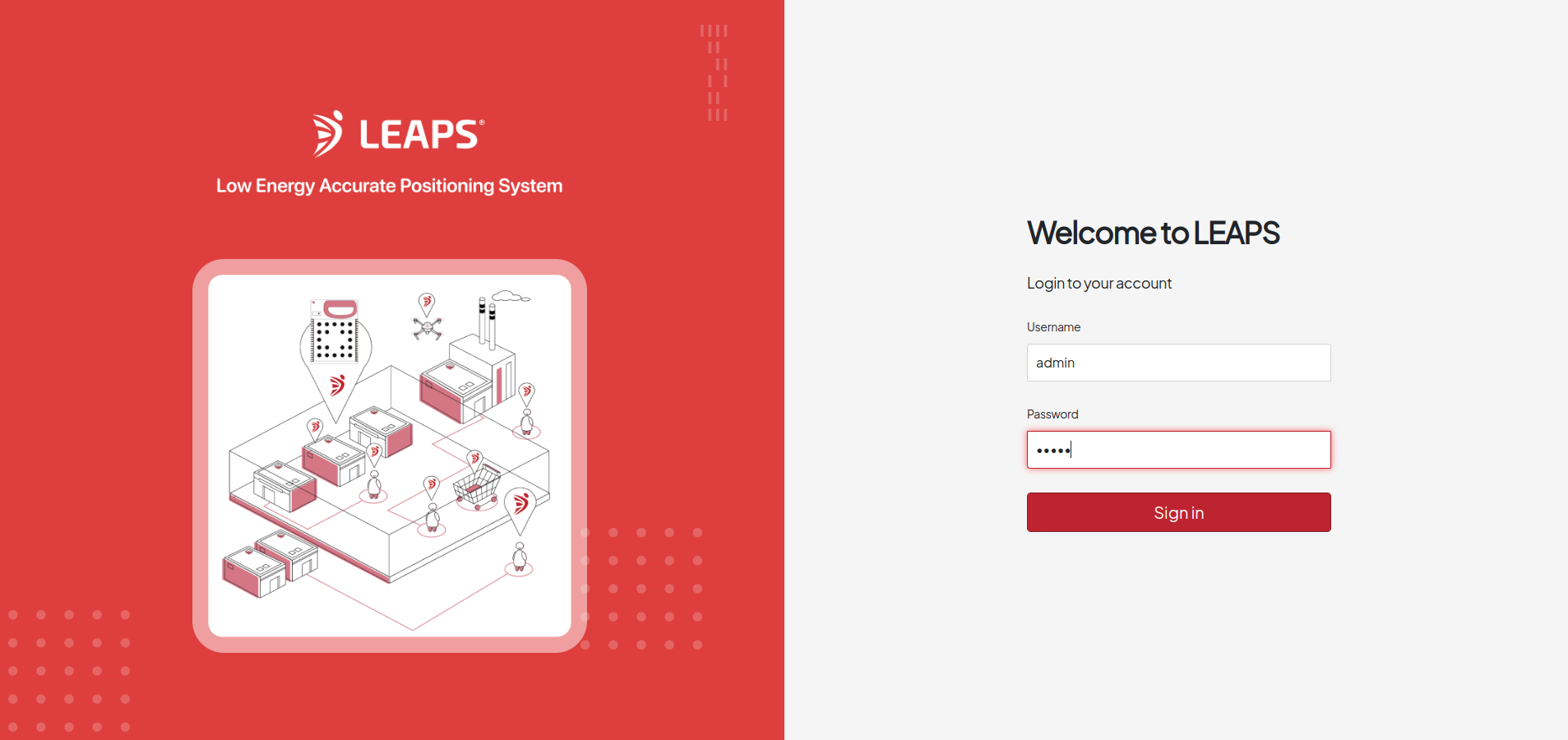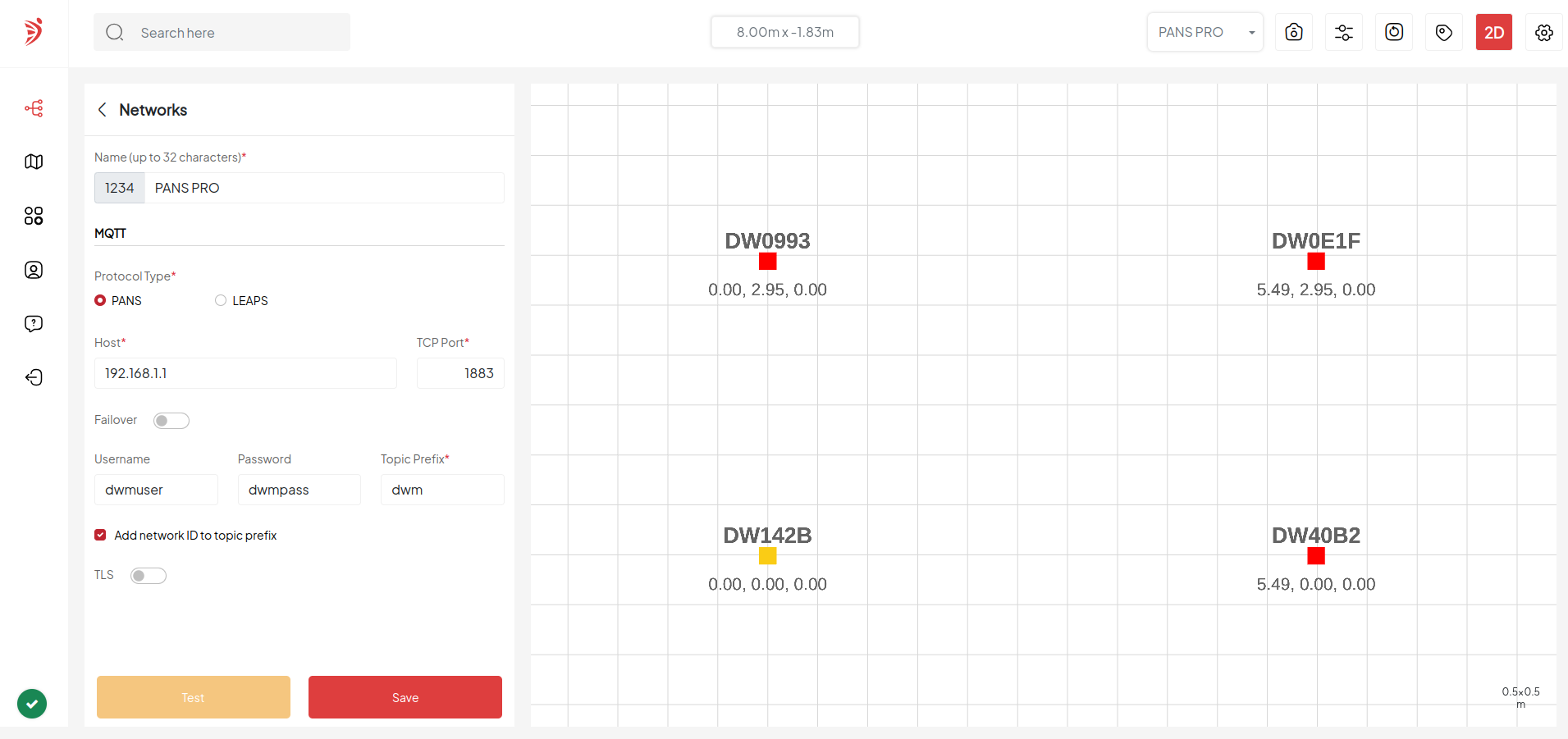PANS PRO Raspberry Pi
本页提供:
PANS PRO Raspberry Pi 软件包。
有关系统要求的信息。
如何安装PANS PRO Raspberry Pi的说明。
安装快速简单,只需要完成一次。
开始之前:记住备份 SD 卡中任何你想要保留的重要文件,因为格式化时所有数据都将被永久覆盖。
系统要求
Raspberry Pi 3B 或更新版本。
推荐: 一组设备(至少五台设备)进行验证。
建议:电池或微型 USB 电缆为设备供电。
推荐: PANS PRO Manager 用于配置设备.
设置说明
下载 PANS PRO Raspberry Pi 镜像。
请通过 apps-support@leapslabs.com 联系我们获取下载软件包。
解压缩 PANS PRO Raspberry Pi 档案。
使用 WinZip 或 7-Zip 等程序解压缩下载的 PANS PRO Raspberry Pi 压缩文件。
启动 Raspberry Pi 相机。
您的操作系统可能会尝试阻止安装程序。
在windows上: 如果看到警告信息,请点击 More info 和 Run anyway。
安装 PANS PRO Raspberry Pi 镜像。
写入并完成。
开始使用 PANS PRO。
从电脑或笔记本电脑中取出SD卡,并将其插入 Raspberry Pi。
确保你的 Raspberry Pi 处于开机状态。
PANS PRO系统已安装并配置为与你的 Raspberry Pi 一起启动。
等待系统启动。
请耐心等待几分钟,让整个系统完成启动。
使用密码
Leaps1234连接到 Raspberry Pi 广播的LEAPS-AP网络。SSH 进入 Raspberry Pi(可选)。
在 PC 上(甚至是另一台 Raspberry Pi),打开 PowerShell 或 Terminal 窗口,然后输入以下命令,通过 SSH 连接 Raspberry Pi。
ssh leaps@192.168.200.1默认情况下,账户是
leaps,密码是leaps。
使用 PANS PRO Manager 准备网络,并确定
网络 ID。配置并连接网关板。
11.1. 打开配置文件。
sudo nano /usr/share/LEAPS-DOCKER-LINUX/leaps-server-hub/data/leaps-server.conf11.2. 更新 LEAPS Server配置。
将 MQTT API 变体更改为 “平移”:
mqtt_api = pans11.3. 重新启动 LEAPS Server。
保存更改后,重新启动服务:
sudo docker restart leaps_server11.4。 确认 LEAPS Server状态。
检查正在运行的 Docker 容器的状态:
leaps@raspberrypi:~ $ sudo docker ps CONTAINER ID IMAGE COMMAND CREATED STATUS PORTS NAMES 68c33d70bc07 leapslabs/leaps_server:udk "/app/leaps-server -..." 6 days ago Up 15 minutes 0.0.0.0:7777->7777/tcp, 0.0.0.0:7777->7777/udp, :::7777->7777/tcp, :::7777->7777/udp leaps_server 38092ca7b1b1 leapslabs/leaps_center:udk "sh -c 'cd /app && ..." 6 days ago Up 15 minutes 80/tcp, 0.0.0.0:80->8080/tcp, [::]:80->8080/tcp leaps_center11.5。 Raspberry PI以太网直接连接到网关板,或与网关板连接到单独的交换机。
IP 地址 192.168.200.1
网络掩码:255.255.255.0
注意:它可以连接到你的普通交换机/路由器,但 IP 地址可能会冲突。 Raspberry PI 的以太网配置如下
11.6。 检查网关板上的网络 ID 是否与 UWB 网络匹配。 请进一步参阅 “网络快速入门” 中的 “网关配置”。
检查系统状态(可选)。
使用 mosquitto_sub 命令来检查系统状态. 该命令将连接到 Mosquitto MQTT 代理,并显示所有收到的消息。
mosquitto_sub -p 1883 -d -v -t '#'
访问 LEAPS Center。
在网络浏览器中,访问 192.168.200.1/24 的地址. (可以直接在 Raspberry Pi 上打开,或者在连接到 Raspberry Pi 广播的
LEAPS-AP网络的 PC 上打开,密码为Leaps1234- 第 9 步)如果你在局域网中,请使用另一台电脑的网页浏览器来访问 Raspberry Pi 的 IP 地址。
在 LEAPS Center 中配置网络设置,以匹配您所连接的网关板的网络 ID。
登录 LEAPS Center。
以用户名 admin 和密码 admin 登录。
在 LEAPS Center 上配置网络。
检查 LEAPS Center 中的网络设置,以匹配您所连接的网关板卡的网络 ID。
请参阅 LEAPS Center 和 PANS PRO Manager 了解更多关于如何使用应用程序来配置和可视化节点和网络的详情。
现在系统已经成功设置和配置。 祝您使用愉快!